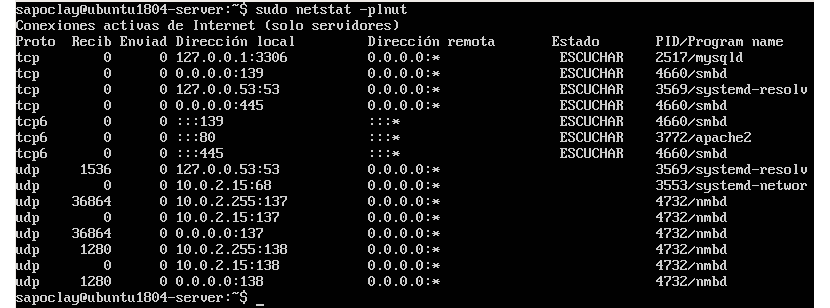Pada artikel berikutnya kita akan melihat bagaimana kita bisa temukan port mendengarkan di sistem Ubuntu kami. Mengetahui port mana yang digunakan dalam sistem adalah tugas dasar untuk setiap administrator, baik saat mengkonfigurasi antarmuka maupun saat melindungi dari gangguan, baris berikut mungkin berguna.
Jika Anda seorang administrator, Anda akan tahu bahwa server yang dibuat untuk akses publik akan memiliki layanan yang akan mendengarkan pada port yang ditetapkan untuk melakukan komunikasi. Situasi ini menyebabkan port yang tidak digunakan tetap terbuka atau mendengarkan dalam beberapa kasus, yang dapat menyebabkan orang lain berusaha untuk mengeksploitasi situasi tersebut.
Kami dapat mengidentifikasi port jaringan berdasarkan nomornya, alamat IP terkait, dan jenis protokol komunikasi (TCP atau UDP). Di sistem Ubuntu kami, kami akan dapat menemukan beberapa perintah default yang dapat kami gunakan pindai komputer kita untuk menemukan port yang terbuka.
Langkah-langkah yang akan kita lihat selanjutnya, akan menampilkan beberapa perintah untuk menemukan port yang mendengarkan. Untuk mengidentifikasinya di Ubuntu, Anda hanya perlu mengikuti salah satu dari langkah-langkah berikut:
Temukan port terbuka (port mendengarkan) di Ubuntu

Menggunakan perintah netstat
Ini adalah alat baris perintah itu dapat memberi kami informasi yang terkait dengan alamat IP, koneksi jaringan, port, dan layanan yang berkomunikasi di port ini.
Jika Anda tidak menginstal alat ini di Ubuntu, Anda akan bisa mendapatkannya dengan membuka terminal (Ctrl + Alt + T) dan menggunakan perintah:
sudo apt install net-tools
Instalasi selesai, jika kita mau daftar port yang tersedia di server, jalankan perintah berikut:
sudo netstat -plnut
Setelah menjalankan perintah bersama dengan opsi sebelumnya, kita akan melihat sesuatu yang mirip dengan yang berikut di layar:
Opsi yang kami gunakan di perintah sebelumnya adalah sebagai berikut:

- -p Menampilkan PID.
- -l Hanya akan menampilkan port mendengarkan.
- -n Ini akan menunjukkan kepada kita alamat numerik alih-alih menyelesaikan host.
- -u Tampilkan port UDP.
- -t Tampilkan port TCP.
Jika menginginkan hanya melihat nama layanan atau port tertentu, kita dapat menggunakan perintah di terminal netstat dengan opsi yang kami gunakan di perintah sebelumnya, sementara kami juga akan menggunakan grep.

sudo netstat -plnt | grep :139
Menggunakan perintah lsof
Ini adalah hal lain yang diketahui Alat pemantauan sistem operasi mirip Unix, yang digunakan untuk menampilkan semua file disk yang dibiarkan terbuka oleh proses, termasuk soket dan pipa jaringan terbuka, di antara jenis lainnya.
Perintah lsof adalah utilitas lain yang tersedia, yang dapat kami jalankan di terminal Ubuntu dan itu akan memungkinkan kita untuk melihat informasi jaringan. Untuk mendaftar semua port TCP yang mendengarkan, kita hanya perlu menggunakan perintah lsof, disertai dengan opsi berikut:
sudo lsof -nP -iTCP -sTCP:LISTEN
Menggunakan perintah ss
Secara default, netstat tidak diinstal di Ubuntu, tetapi kita dapat menemukan perintah yang tersedia ss yang dipasang sebagai pengganti netstat. Seperti netstat, perintahnya ss digunakan untuk menampilkan informasi jaringan pada sistem Gnu / Linux. Keduanya berbagi opsi perintah yang hampir sama, jadi untuk memeriksa port mendengarkan, yang harus Anda lakukan adalah membuka terminal (Ctrl + Alt + T) dan menulis di dalamnya:
sudo ss -plnut
Output dari perintah sebelumnya, seperti sebelumnya dengan perintah netstat, akan menunjukkan kepada kita sesuatu yang mirip dengan tangkapan layar berikut:
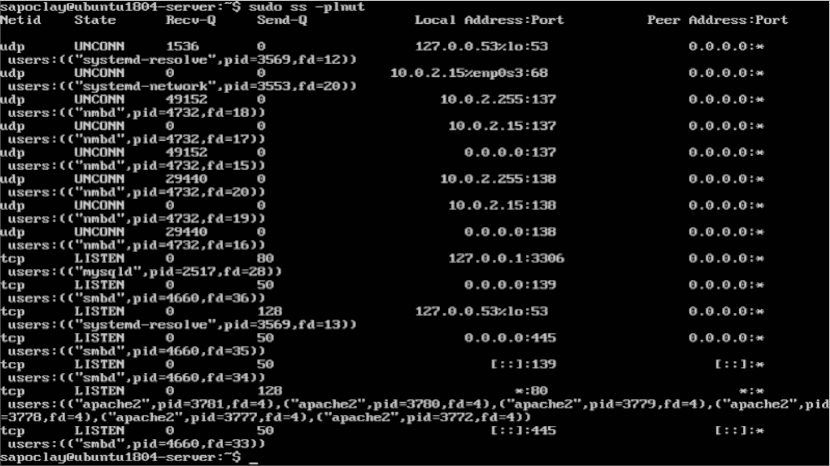
Jika Anda mendedikasikan diri Anda untuk mengelola server atau menjadi webmaster dan Anda ingin memastikannya hanya port yang diperlukan yang terbuka di server Ubuntu Anda, langkah-langkah yang baru saja kita lihat mungkin berguna saat mencari port mendengarkan yang tidak digunakan dan dapat menimbulkan risiko.